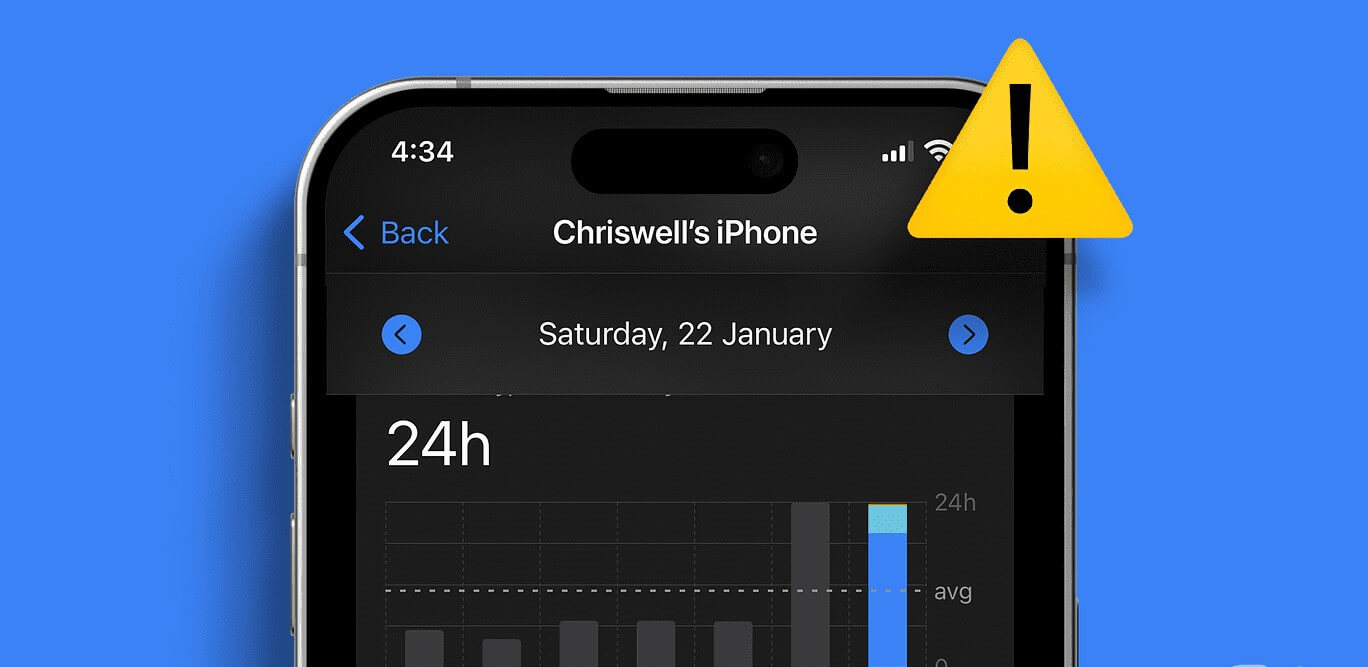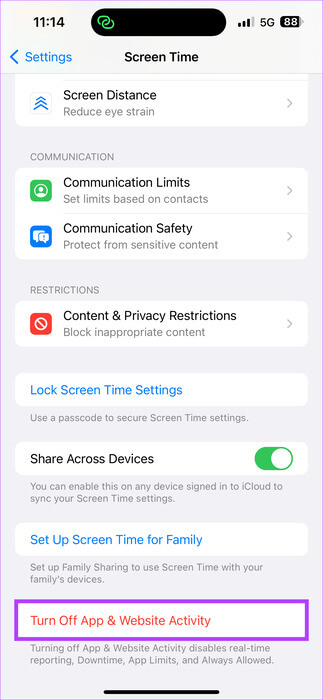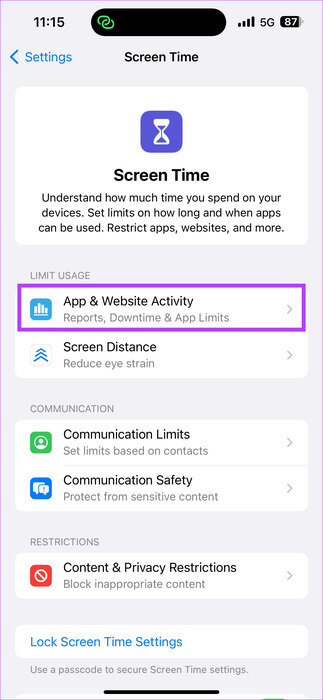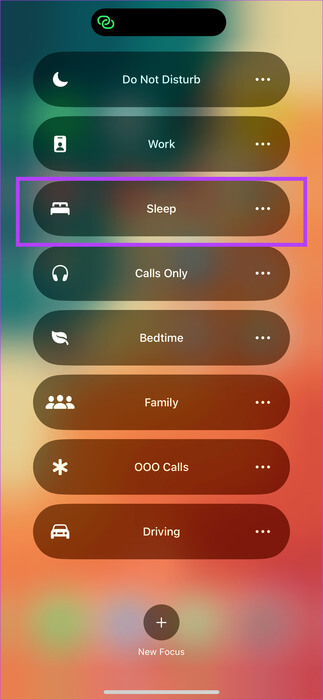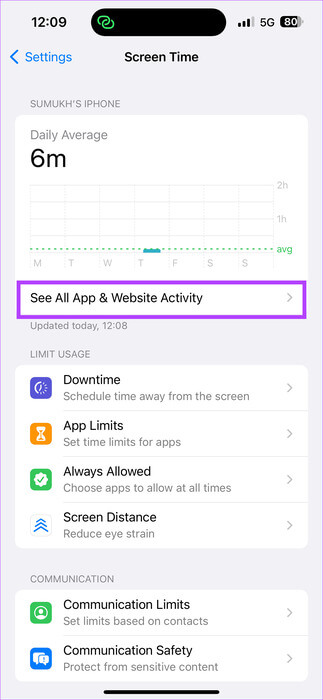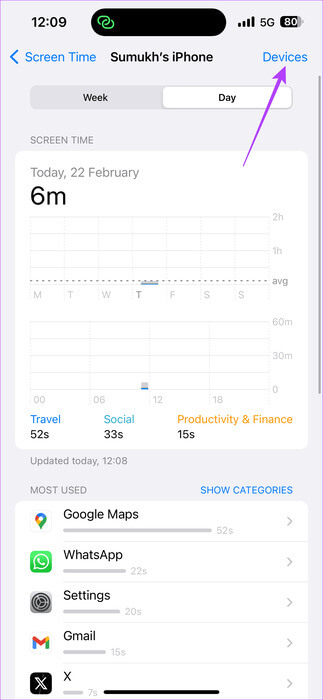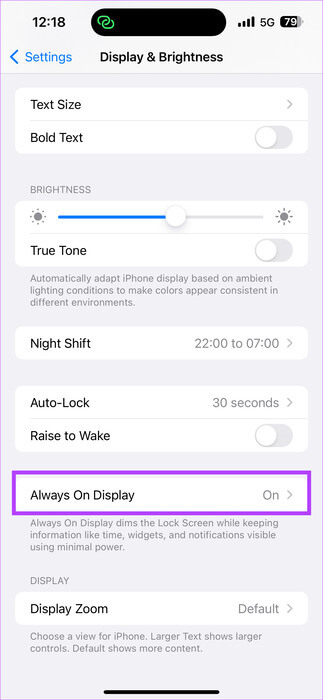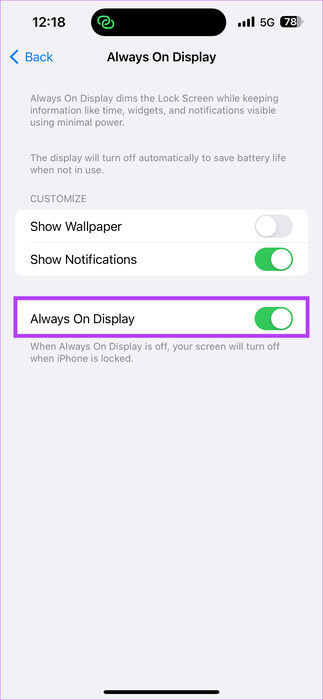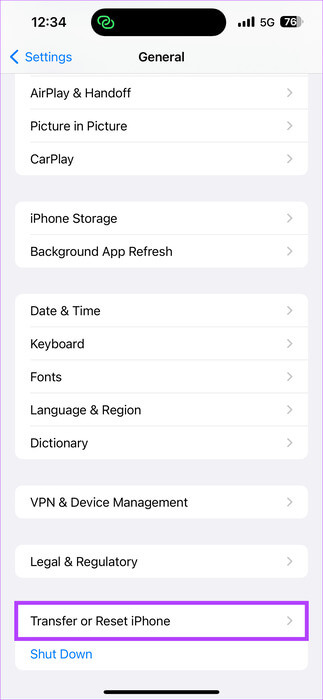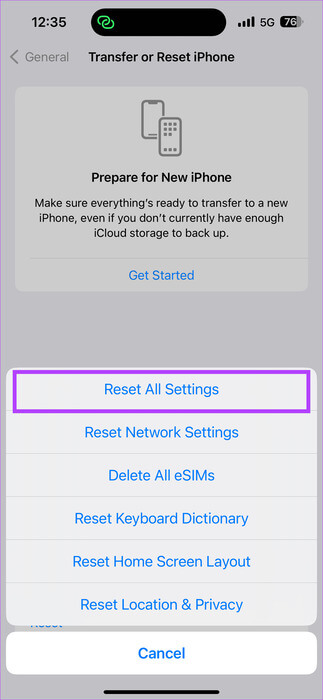9 façons de réparer l'iPhone affichant une durée d'écran incorrecte
Préparer "Temps d'écran". Sur iOS, c'est un excellent outil pour visualiser et gérer le temps qu'une personne passe sur son téléphone, y compris le temps passé dans chaque application. Grâce à ces données, vous pouvez contrôler l'utilisation de votre téléphone en définissant... Mot de passe de l'heure de l'appareil. Mais que se passe-t-il si votre iPhone affiche des données de temps d'écran incorrectes ? Voici les meilleures façons de réparer votre iPhone affichant une heure d’écran incorrecte.
Lorsque cela se produit, il devient difficile de déterminer le temps exact que vous passez au téléphone. De plus, cela devient également difficile Exclure les applications du temps d'écran. Si vous rencontrez ce problème sur votre iPhone, la liste des correctifs ci-dessous devrait vous aider à résoudre le problème de votre iPhone affichant une heure d'écran incorrecte. commençons.
1. Désactivez et réactivez le temps d'écran
La première solution est aussi simple que possible. Si le rapport Temps d'écran de votre iPhone affiche des données erronées, le moyen le plus simple consiste à réinitialiser la fonctionnalité. Désactivez et réactivez simplement la bascule Temps d'écran.
Étape 1: Ouvrir une application Paramètres sur votre iPhone et appuyez sur Temps d'écran. Puis sélectionnez "Arrêter l'activité des applications et des sites Web" en bas.
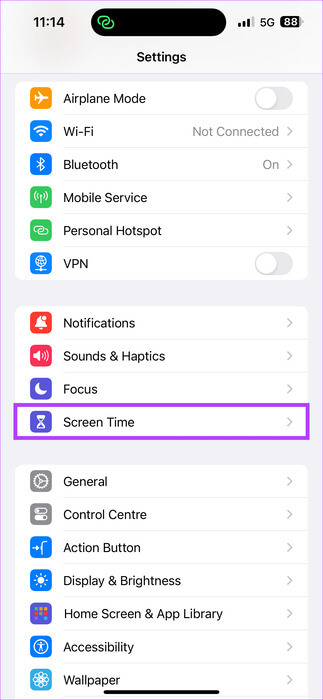
Étape 2: Une fois désactivé, cliquez sur « L'activité applicative et site internet » Encore une fois, suivi de "Exécutez l'activité de l'application et du site Web."
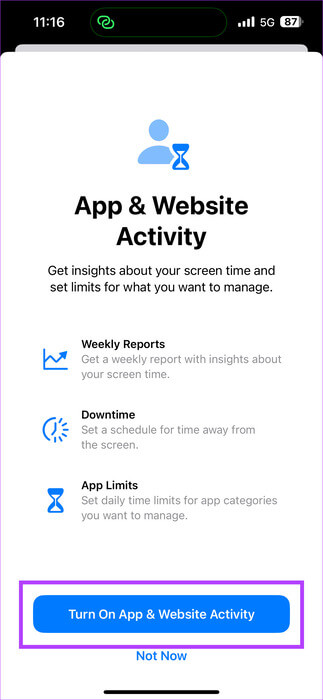
Notez que cela supprimera vos données de temps d'écran existantes. Lorsque vous utilisez votre iPhone maintenant, les nouvelles données seront enregistrées avec précision.
2. Gardez votre téléphone face vers le bas la nuit
Vous vous interrogez peut-être sur la relation entre la durée d'utilisation de l'appareil et l'orientation dans laquelle votre téléphone est tenu. Eh bien, c'est un petit moyen astucieux d'empêcher l'écran de votre iPhone de se réveiller avec des notifications de temps en temps. comme tu vois, L'écran de votre iPhone s'allume à chaque fois que vous recevez une notification Nouveau. Par conséquent, chaque fois que l’écran s’allume, cela est compté comme la durée d’utilisation de l’appareil.
Cependant, si vous placez votre téléphone avec l'écran vers le bas, le capteur de proximité sera masqué. Cela garantit que l'écran ne s'allume pas lors de la réception de notifications. Si cela ne fonctionne toujours pas, essayez Désactivez les notifications des applications fréquemment utilisées sur votre iPhone. Cela empêchera l'écran de se réveiller la nuit.
3. Activer le mode de mise au point du sommeil
L'activation de Sleep Focus est un moyen efficace de suspendre les applications et les notifications avant de se coucher. Il empêche les notifications d'activer l'écran et limite également les activités en arrière-plan, gardant automatiquement vos numéros de temps d'écran sous contrôle. Voici comment l'activer.
Étape 1: Faites défiler vers le bas depuis le haut de l’écran pour accéder Centre de contrôle Si vous possédez un iPhone plus récent avec un îlot ou une encoche dynamique. Si votre iPhone dispose d'un bouton Accueil, faites glisser votre doigt vers le haut.
Étape 2: Appuyez et maintenez une option la mise au point. Maintenant, appuyez sur Option Dormir Pour l'activer.
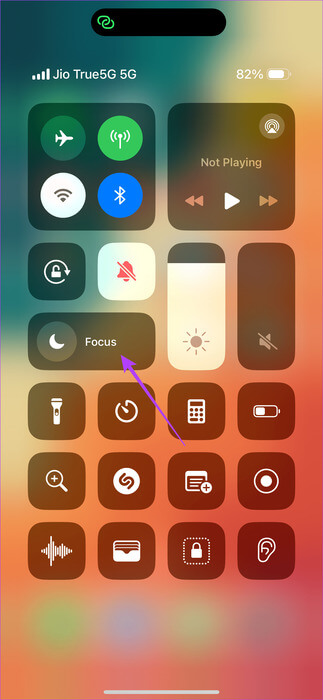
4. Vérifiez l'heure d'écran du bon appareil
Si vous faites partie de l'écosystème Apple et possédez plusieurs appareils Apple, votre iPhone affiche non seulement l'heure d'écran, mais également l'heure d'écran sur d'autres appareils comme votre Mac et votre iPad. Étant donné que le nombre de temps d'écran intégré sera élevé, cela peut vous amener à croire que votre iPhone signale de fausses données de temps d'écran. Voici comment vérifier séparément le temps d'écran de votre iPhone.
Étape 1: Aller à l'application Paramètres sur votre iPhone et appuyez sur "Temps d'écran".. Sélectionnez ensuite "Afficher toutes les activités des applications et des sites Web."
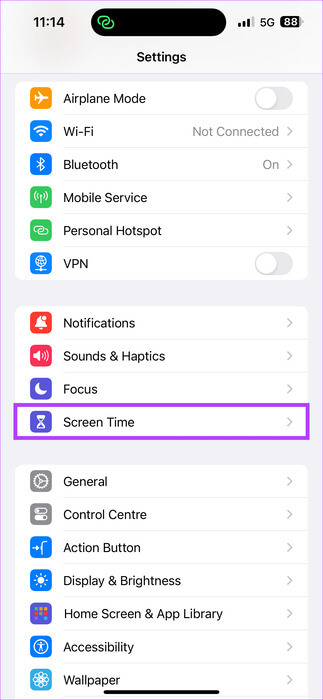
Étape 2: Appuyez sur le bouton Dispositifs. Dans la liste des appareils, sélectionnez un appareil iPhone Votre.
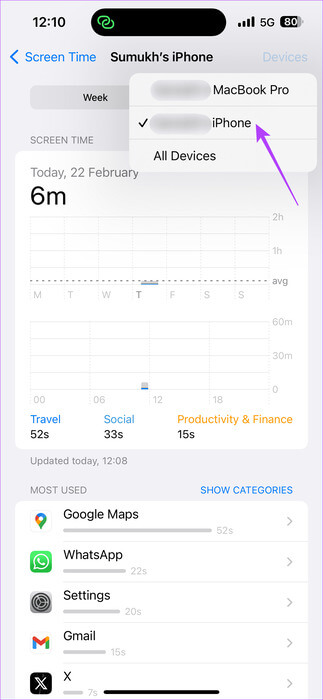
Vous ne devriez désormais voir que les statistiques de temps d’écran de votre iPhone.
5. Vérifiez si vous êtes toujours affiché
Always On Display ou AOD a été introduit avec la série iPhone 14 Pro. C'est une fonctionnalité utile pour afficher l'heure, la date et les notifications à tout moment. Cependant, selon notre observation, l'activation de Always On Display perturbe la durée d'utilisation de l'appareil iPhone. C'est probablement parce que votre iPhone considère que l'écran est allumé même lorsque l'AOD est utilisé.
Donc, si vous souhaitez des statistiques précises sur le temps d'écran, désactivez Always On Display en utilisant la méthode indiquée ci-dessous.
Étape 1: Aller à l'application Paramètres sur votre iPhone et appuyez sur "largeur et luminosité". Rendez-vous dans la rubrique « Toujours visible. »
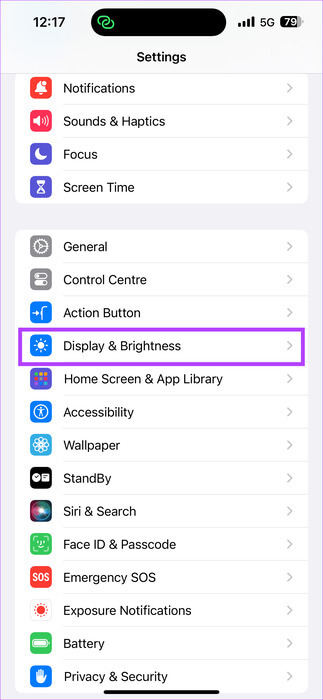
Étape 2: Tout d'abord, essayez d'éteindre deux interrupteurs à bascule "Afficher le fond d'écran" et "Afficher les notifications" Et vérifiez son existence un jour. Si les chiffres du temps d'écran sont toujours asymétriques, désactivez complètement la fonctionnalité.
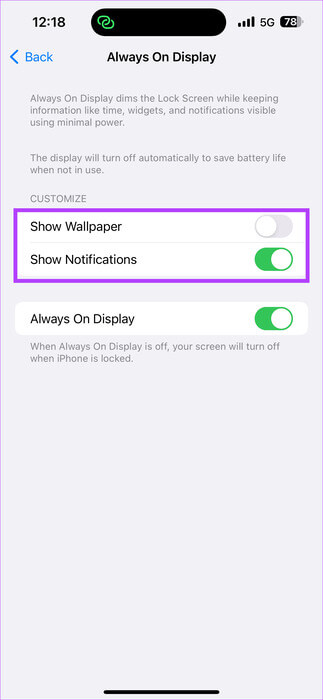
6. Forcer le redémarrage de l'iPhone
Un redémarrage forcé est généralement l'une des dernières solutions pour corriger le bug. Si le temps d'écran de votre iPhone n'est pas signalé avec précision, nous vous recommandons de forcer le redémarrage de votre iPhone. Appuyez et relâchez rapidement le bouton d'augmentation du volume. Répétez le processus pour le bouton de réduction du volume. Maintenant, appuyez sur le bouton latéral jusqu'à ce que le logo Apple apparaisse sur votre écran. Ta-dah, tu as fini.
7. Mise à jour iphone
Un iPhone obsolète peut être l'hôte de bugs. Si vous rencontrez un problème de temps d'écran incorrect, vérifiez si votre iPhone est mis à jour. Mettez simplement à jour vers la dernière version pour garantir que votre iPhone fonctionne correctement sans aucune erreur.
8. RÉINITIALISER TOUS LES PARAMÈTRES SUR IPHONE
Avant de consulter un technicien dans un Apple Store, essayez de réinitialiser tous les paramètres de l'iPhone. Cela peut corriger toutes les erreurs internes dans la fonction Screen Time. Notez cependant que cela effacera toutes vos préférences et paramètres tels que les sonneries, les mots de passe Wi-Fi et les appareils connectés via Bluetooth. Vous devrez le configurer à nouveau. Si vous souhaitez quand même l'essayer, continuez avec les étapes suivantes.
Étape 1: Dans l'application Paramètres iPhone, allez à la section générale. Sélectionnez ensuite "Déplacer ou réinitialiser l'iPhone" en bas.
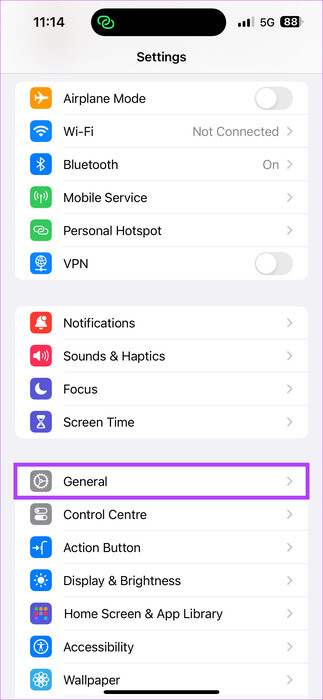
Étape 2: Clique sur Réinitialiser. Sélectionnez ensuite "Réinitialiser tous les réglages". Confirmez votre choix lorsque vous y êtes invité.
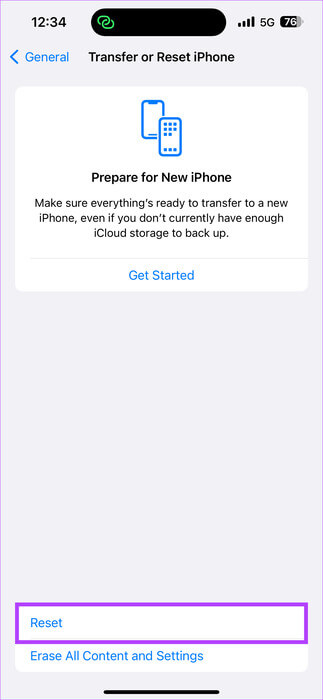
9. Consultez l'assistance Apple
Rien ne fonctionne? La dernière solution est de contacterAssistance Apple. Notre équipe d'experts peut vous aider à résoudre votre problème de temps d'écran sur iPhone.
Écran à travers le temps d'écran
Il est important de se désintoxiquer numériquement de temps en temps, et c'est là que les données de temps d'écran de votre smartphone entrent en jeu. Si vous ne parvenez pas à afficher des statistiques précises ou pensez que votre iPhone affiche des données de temps d'écran incorrectes, suivre les étapes ci-dessus devrait résoudre le problème de votre iPhone affichant un temps d'écran incorrect pour avoir une meilleure idée de ce que vous faites et combien de temps. vous utilisez votre iPhone quotidiennement.